
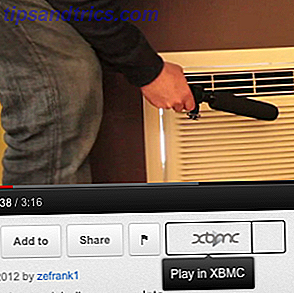 Invia qualsiasi video di YouTube al tuo televisore, all'istante. È perfetto per le feste di YouTube o ogni volta che desideri guardare comodamente un video dal tuo divano. Tutto ciò che serve per trasformare in realtà i sogni del salotto è un centro multimediale basato su XBMC e una semplice estensione per browser.
Invia qualsiasi video di YouTube al tuo televisore, all'istante. È perfetto per le feste di YouTube o ogni volta che desideri guardare comodamente un video dal tuo divano. Tutto ciò che serve per trasformare in realtà i sogni del salotto è un centro multimediale basato su XBMC e una semplice estensione per browser.
Ecco lo scenario. Sei seduto sul tuo divano, navigando sul web. Ti imbatti in un video esilarante e - essendo una creatura sociale - vuoi condividerlo con le persone intorno a te. La solita soluzione è dire a tutti nella stanza di affollarsi attorno al tuo laptop. Certo, è un ottimo modo per avvicinarsi alle persone, ma può diventare vecchio velocemente. Ecco perché ti propongo un'altra soluzione: premendo un singolo pulsante sotto il video per riprodurlo sulla tua TV. È facile con la magia di XBMC.
Nel caso in cui non lo sapessi, l'ultima versione di XBMC, Eden, è più veloce e carina che mai. Se hai un computer collegato alla tua TV non c'è motivo per non installarlo. Cataloga i tuoi file multimediali per una facile navigazione e visualizzazione, supporta incredibili componenti aggiuntivi 5 Amazing Add-On per XBMC Media Center 5 Amazing Add-On per XBMC Media Center Rendi XBMC ancora migliore aggiungendo questi fantastici componenti aggiuntivi. Sia che tu sia interessato a TV, sport o giochi, questi plugin ti aiuteranno a ottenere il massimo dal tuo televisore. L'ultima volta, mi sono lamentato della fine di ... Leggi di più incluso Hulu Come guardare i programmi TV Hulu e i film su XBMC [Solo Stati Uniti] Come guardare i programmi televisivi e film Hulu in XBMC [Solo Stati Uniti] Guarda programmi TV e film da Hulu senza lasciare il comfort del tuo divano. Se hai un media center XBMC, sarebbe sciocco non installare questo plug-in (ammesso che tu viva negli Stati Uniti: ... Read More, offre una vasta collezione di fantastici skin 6 Coolest Free Skins per il tuo XBMC Media Center 6 Le migliori skin gratuite per il tuo XBMC Media Center Nel corso degli anni le skin di XBMC si sono evolute da funzionali a bellissime e l'ultima versione, denominata in codice "Eden", aggiunge ancora più lucido. Il download e l'installazione di queste skin è tutto a cura di XBMC .. Leggi di più e in generale rende la vita senza cavi fantastica per qualsiasi fan della TV. Ancora meglio, puoi inviare istantaneamente qualsiasi video di YouTube che trovi sul tuo laptop.
Come funziona
Stai navigando in Internet, badando ai fatti tuoi, quando succede. Scopri che Ze Frank, il video blogger originale, è tornato. La seconda venuta è alle porte!
Questo è chiaramente un momento che vuoi condividere con tutti nella stanza, proprio ora. Fortunatamente, hai un televisore con un centro XBMC e questo pulsante di fantasia:

Sì, quello con il logo XBMC. Fare clic su questo pulsante provoca felicità, mentre il volto di Ze Frank si dirige verso lo schermo del televisore.

Ora tu e tutti voi nelle vostre immediate vicinanze potete essere straordinari. Sei pronto a installarlo da solo? Ovviamente avrai bisogno di XBMC in esecuzione su un computer collegato alla tua TV. Funziona su Windows, Mac (anche PPC!), Linux e Apple TV, quindi dovrebbe essere coperto qualsiasi setup. Una volta che hai funzionato, segui i tre semplici passaggi successivi.
Passaggio 1: imposta YouTube su XBMC
Per prima cosa: dovrai installare il plug-in di YouTube per XBMC. Sul televisore, vai alla schermata " Impostazioni " e troverai il menu " Componenti aggiuntivi ". YouTube è facilmente reperibile in " Video "; non è necessario alcun repository speciale.
Questo plugin è fantastico: puoi accedere e sfogliare le tue iscrizioni dal tuo divano. Sentiti libero di giocare con questo, ma per ora mi sto muovendo.
Passaggio 2: trova le impostazioni di rete
Ora che hai installato YouTube sul tuo computer, devi aprire la pagina " Impostazioni di rete " di XBMC. Aprilo, attiva il controllo tramite HTTP e consenti ai programmi su altri computer di controllare XBMC.
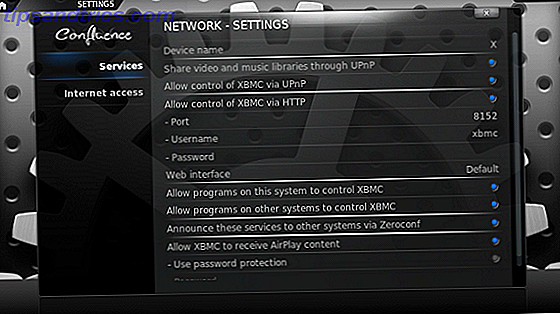
Imposta anche un nome utente e una password, se lo desideri. Mantieni questa schermata aperta: ne avremo bisogno per il prossimo passaggio.
Passaggio 3: configura i plugin del tuo browser
Pronto per il plugin del browser? Prendi il tuo laptop e vai alla pagina YouTube sul wiki XBMC. Qui troverai i link alle estensioni per Firefox e Chrome. Installa qualsiasi estensione che ti piace (o entrambe se sei un poligamo del browser).
Una volta fatto, vedrai questa schermata delle impostazioni:
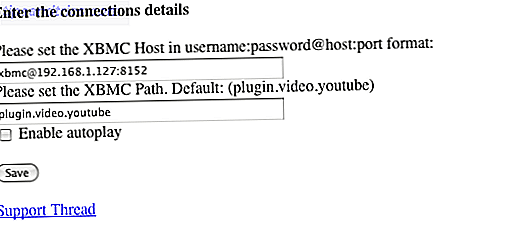
Compilalo utilizzando le informazioni dalla schermata delle impostazioni ancora aperta sul televisore. Segui lo schema che offrono - username: password @ host: port - e tutto dovrebbe andare bene. Il plug-in predefinito funzionerà in modo fantastico, quindi non scherzare con il secondo campo.
Ora vai su YouTube e trova il video che ti piace. Il pulsante per riprodurre i file multimediali si trova sotto il tuo video, come illustrato sopra. Eccezionale!
Conclusione
Adoro Internet più di quanto io ami la TV. Avere accesso a Internet sulla mia TV è praticamente incredibile.
Conoscete altri attacchi di YouTube legati alla televisione? Condividili nei commenti qui sotto.



